안녕하세요! 오늘은 ComfyUI(이하 컴피)의 기본 설치 방법과 컴피를 더 유연하게 다룰 수 있게 해주는 Manager의 설치 과정에 대해 함께 알아보려고 합니다. ComfyUI에 관심이 있는 분들은 대부분 SD a1111 버전을 이미 사용해 보셨을 테지만, 오늘은 특히 초보자분들을 위해 쉽게 설명해보려고 합니다. (저 역시 복습 차원에서요!)
ComfyUI 설치 및 기본 설정
ComfyUI 설치를 위해서는 개발자의 GitHub 페이지를 참고하세요. 페이지는 영문이지만, 크롬의 자동 번역 기능을 이용하면 쉽게 이해하실 수 있습니다.
GitHub - comfyanonymous/ComfyUI: The most powerful and modular stable diffusion GUI, api and backend with a graph/nodes interfac
The most powerful and modular stable diffusion GUI, api and backend with a graph/nodes interface. - GitHub - comfyanonymous/ComfyUI: The most powerful and modular stable diffusion GUI, api and back...
github.com

GitHub에서 코드를 복사한 후, 설치하려는 폴더에서 cmd 창을 열고 git clone을 이용해 설치합니다.
ComfyUI를 실행하기 위해선 Python과 Git이 필요합니다. 아래 포스팅을 참고해 Python과 Git을 설치해 주세요. 이미 로컬에서 Stable Diffusion을 사용하시는 분들은 설치가 되어 있을 겁니다.
2023.02.27 - [[TIP] Stable Diffusion] - Stable Diffusion 설치 방법 (초보기준)
cmd 창에서 git clone https://github.com/comfyanonymous/ComfyUI.git 명령어를 입력하면 설치가 시작됩니다.
설치 후 CONFIG 설정
ComfyUI를 설치하고 나면 extra_model_paths.yaml.example 파일을 찾을 수 있습니다. 이 파일을 메모장으로 열고 base_path를 Stable Diffusion이 설치된 폴더로 설정하면, 이전에 사용하던 체크포인트와 로라 등의 모델이 자동으로 인식되어 별도의 설치가 필요 없습니다.
저는 Stability Matrix를 사용하기 때문에, 해당 모델 폴더를 자동으로 인식해줍니다.
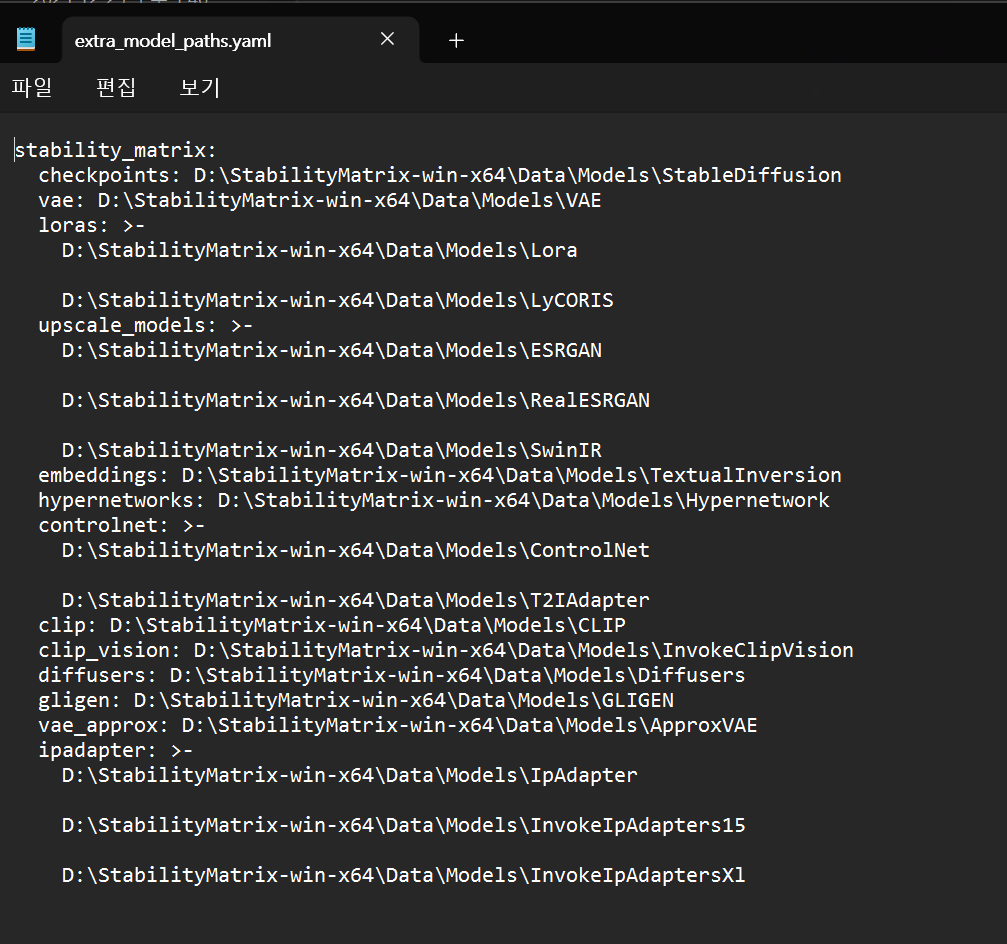
ComfyUI 실행 방법
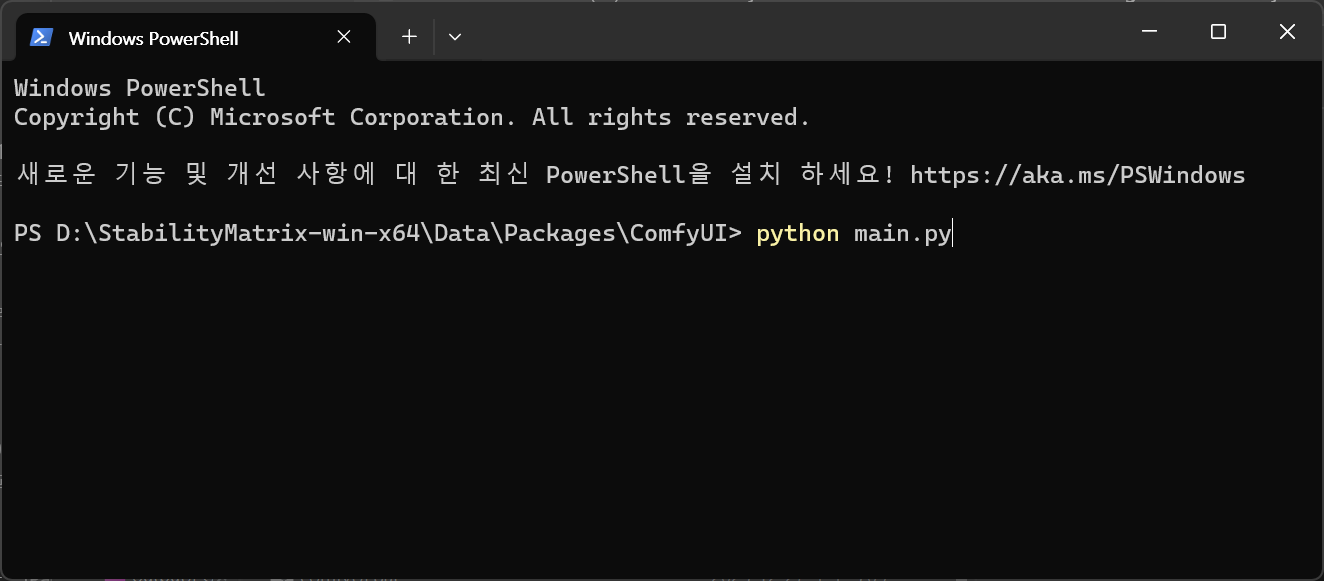
기본적으로 ComfyUI 폴더에서 cmd 창을 열고 python main.py를 입력하면 실행됩니다. 또는 ComfyUI GitHub 페이지에 있는 Direct link를 통해 설치하면, NVIDIA 그래픽 카드가 있다면 run_nvidia_gpu.bat을, 그렇지 않다면 run_cpu를 사용해 실행할 수 있습니다.
Stability Matrix 활용
우선은 파이썬과 깃도 직접 사용하면서 설치하는 방법을 추천드리지만, 다 알고 있어 편리하게 사용하고 싶으시면 스테이빌리티 매트릭스를 설치하는 게 가장 깔끔한 것 같습니다. SD A1111버전과 컴피를 모델을 재다운로드 할 필요없이 공유 사용 가능하고 포터블로 설치하면 다른 PC에 옮겨도 환경설정 등을 세팅할 필요 없이 바로 실행 가능합니다.
2023.12.08 - [[TIP] Stable Diffusion] - [SD. TIP] Stability Matrix : SD를 포터블로 편리하게 사용하기!
ComfyUI Manager 설치 및 활용
ComfyUI Manager는 ComfyUI 사용에 필수적인 도구입니다. 설치하면 컴피 실행 내부에서 오른쪽에 메뉴패널이 있고, 하단에 Manager 메뉴가 나타납니다. 각종 커스텀노드(SD의 익스텐션)와 모델 설치 업데이트 등을 간편하게 할 수 있는 기능이에요. 꼭 설치해 주세요.
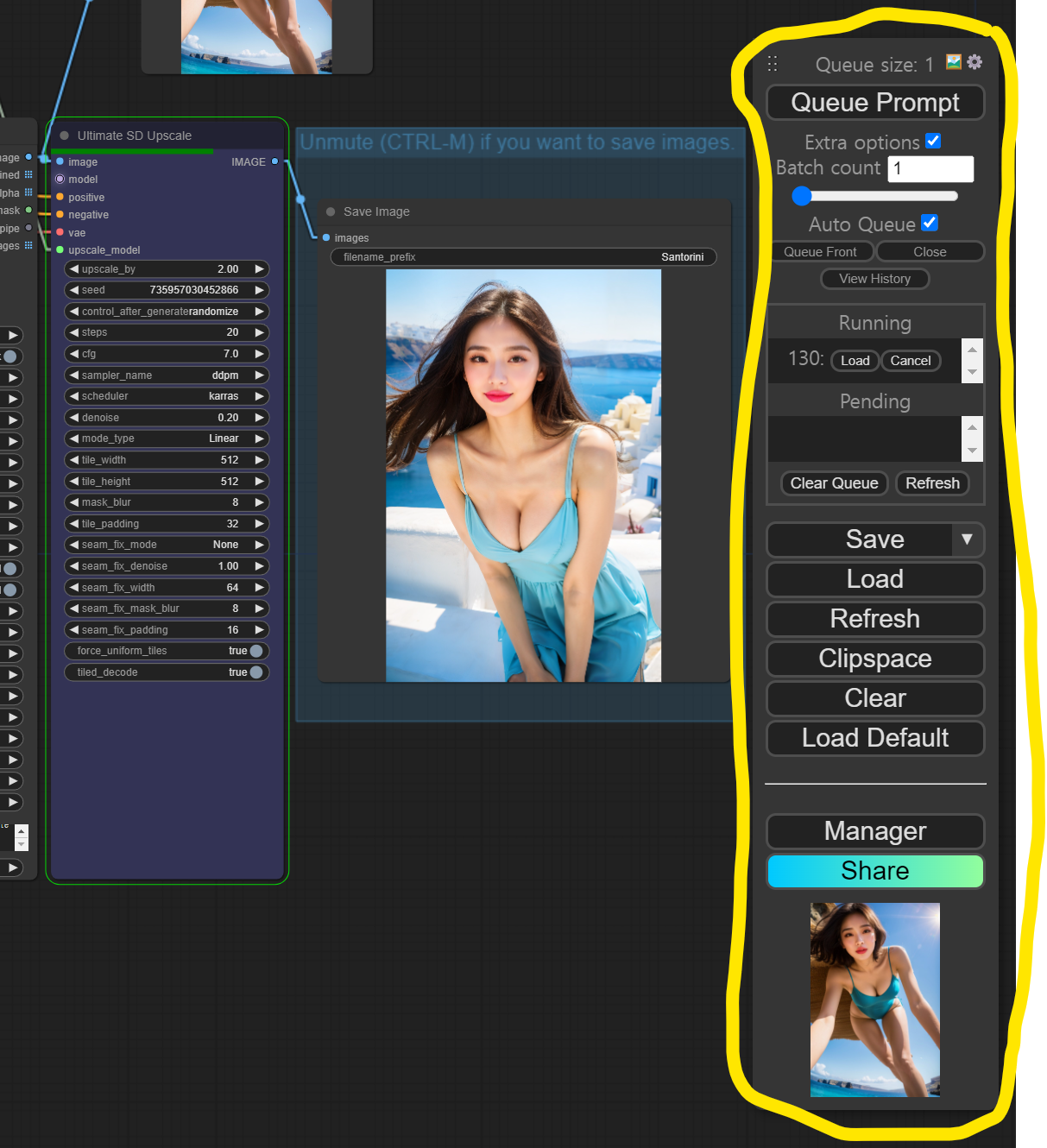
마찬가지로 깃허브에서 다운로드 가능합니다. 깃 클로닝하는 방법으로 컴피매니저를 설치해 주세요.
컴피의 모든 커스텀노드와 확장 기능 등을 설치한 이후에는 컴피 재시작은 꼭 해주시는게 속 편합니다.
- ComfyUI Manager 깃 주소 확인: https://github.com/ltdrdata/ComfyUI-Manager에서 ComfyUI Manager의 깃 주소를 확인합니다.
- Custom Nodes 폴더에 깃 클론: ComfyUI가 설치된 폴더에서 custom_nodes 폴더를 찾아 해당 위치에서 Git Clone을 실행합니다.
- ComfyUI 실행 후 Manager 실행: ComfyUI를 실행하면 ComfyUI Manager를 사용할 수 있습니다. 이를 통해 추가 커스텀 노드의 설치 및 업데이트가 가능합니다.
- 매니저의 강력한 기능 : Missing 된 커스텀노드를 찾고 다운로드하는 기능이 있는데요.
앞으로 컴피를 사용하게 되면 이미 만들어진 워크플로우(workflow)를 그대로 가져와서 사용할 수 있는데요. 가져온 워크플로우에서 사용된 커스텀노드를 쉽게 다운로드할 수 있도록 표시해주고 다운로드 목록에 나타나게 됩니다.

나한테 없는 커스텀노드가 있다면 빨간색으로 표시되고 manager의 Install Missing Custom Nodes 메뉴로 들어가면 표시된 목록을 통해 다운로드가 가능합니다.

'[TIP] Stable Diffusion > ComfyUI' 카테고리의 다른 글
| ComfyUI에서 Flux 모델 설정 및 문제 해결 가이드: PyTorch 2.4+ 및 CUDA 설치 방법 포함 (0) | 2024.08.13 |
|---|---|
| [ComfyUI] live portrait 실행 문제 해결 - InsightFace, cuda 설치하기 (0) | 2024.07.07 |
| AI 디자인 도구: 스테이블 디퓨전 SD, 미드저니를 뛰어넘어라! ComfyUI 소개 (0) | 2023.12.26 |



댓글